360极速浏览器自定义设置快捷键的方法
2023-10-23 12:07:25作者:极光下载站
大家平时使用浏览器应该是比较广泛的,特别是其中很多小伙伴会需要使用电脑进行办公的情况,那么浏览器软件就是其中十分重要的应用程序,有的小伙伴会喜欢使用360极速浏览器进行操作,如果你想要快速的使用浏览器进行操作内容,那么就可以使用该浏览器中的快捷键功能进行操作,并且还可以自定义设置相应内容的快捷键,比如页面放大或者缩小显示的快捷键等,下方是关于如何使用360极速浏览器设置快捷键的具体操作方法,如果你需要的情况下可以看看方法教程,希望对大家有所帮助。
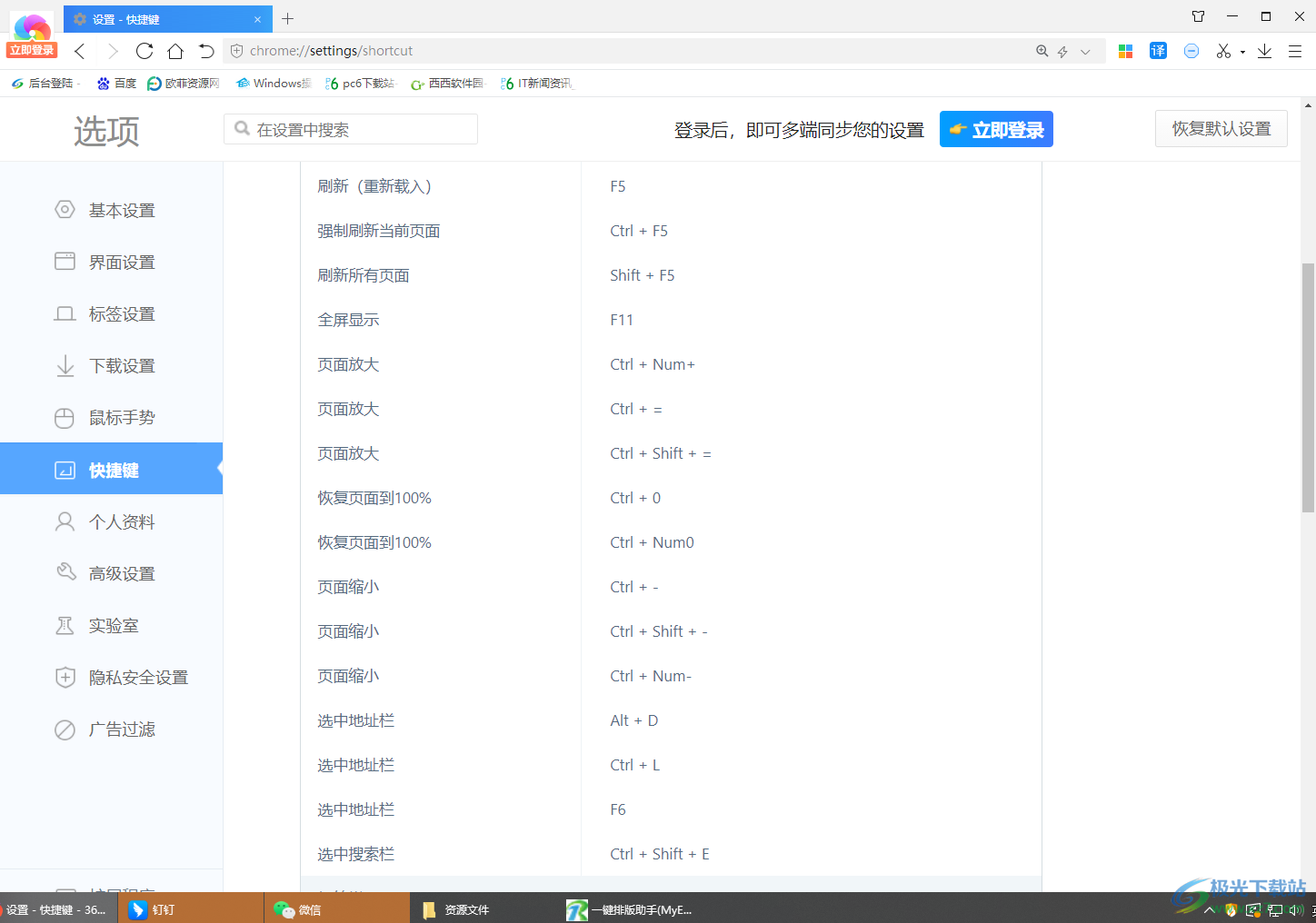
方法步骤
1.首先,我们需要将360极速浏览器点击打开,然后在打开的浏览器中,将鼠标移动到页面右侧的位置点击【三】图标。
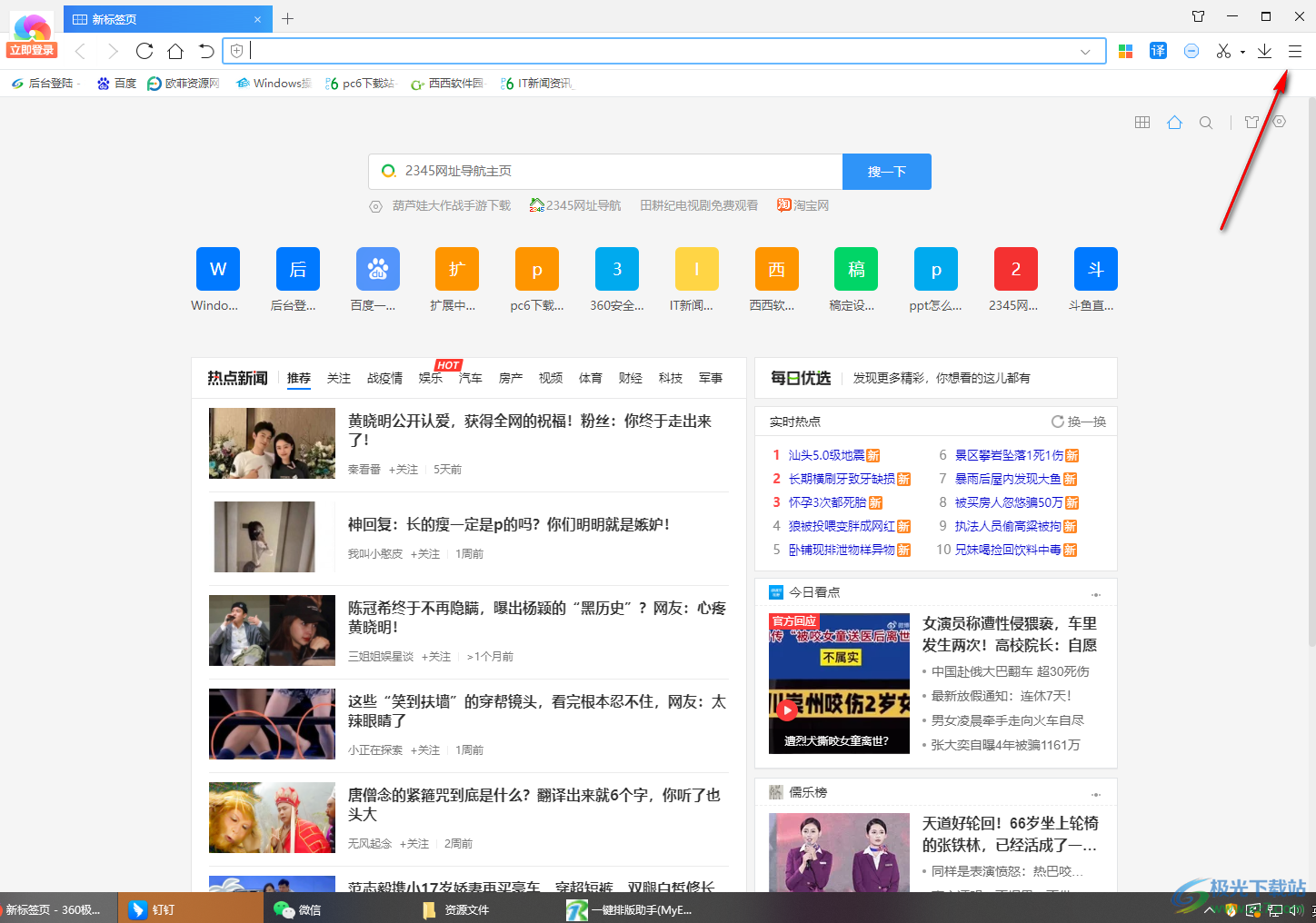
2.这时,即可在下方的菜单栏中找到【选项】,用鼠标光标点击进入。
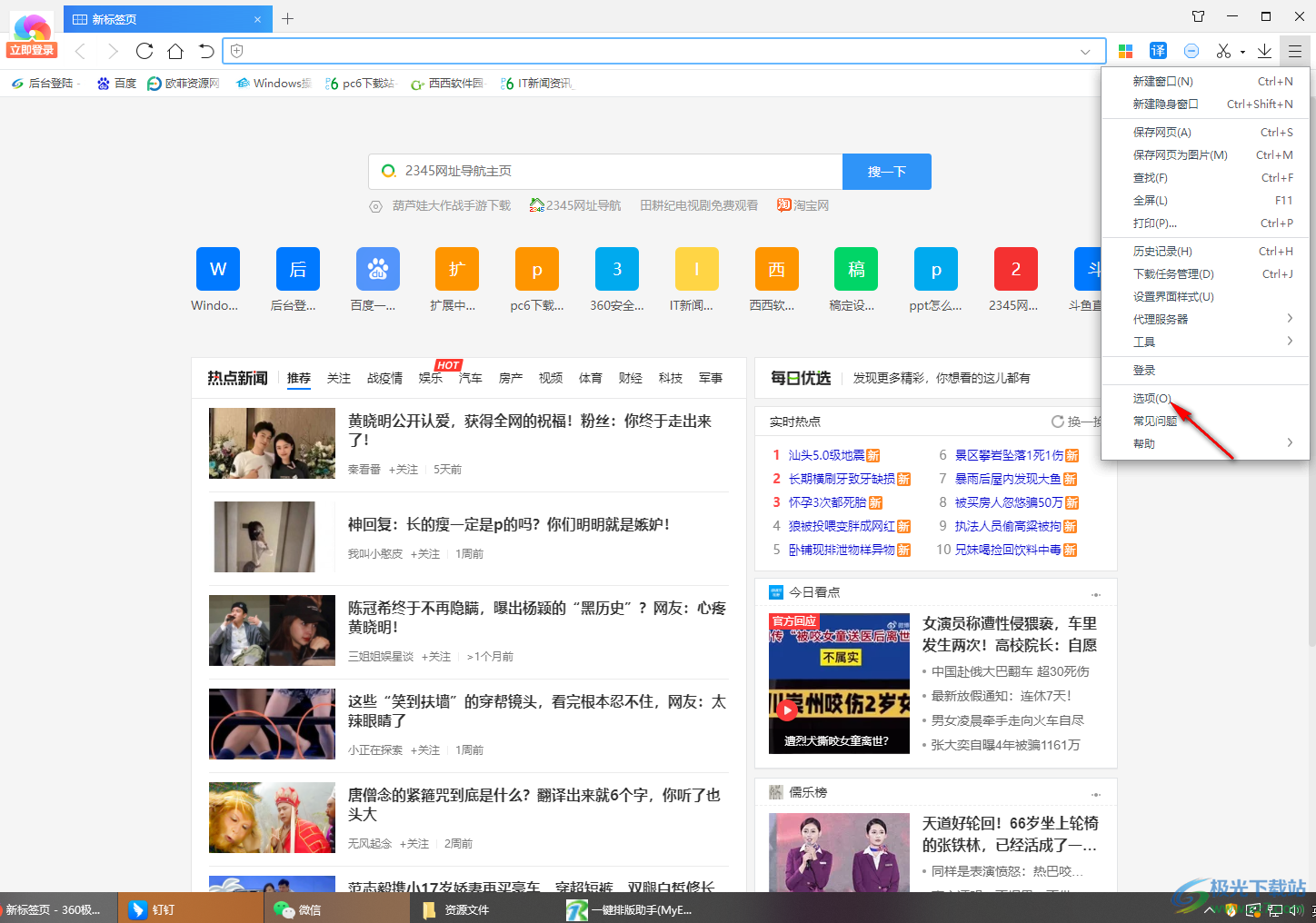
3.进入到页面中之后,在页面的左侧位置,找到【快捷键】选项,用鼠标点击进入到页面中。
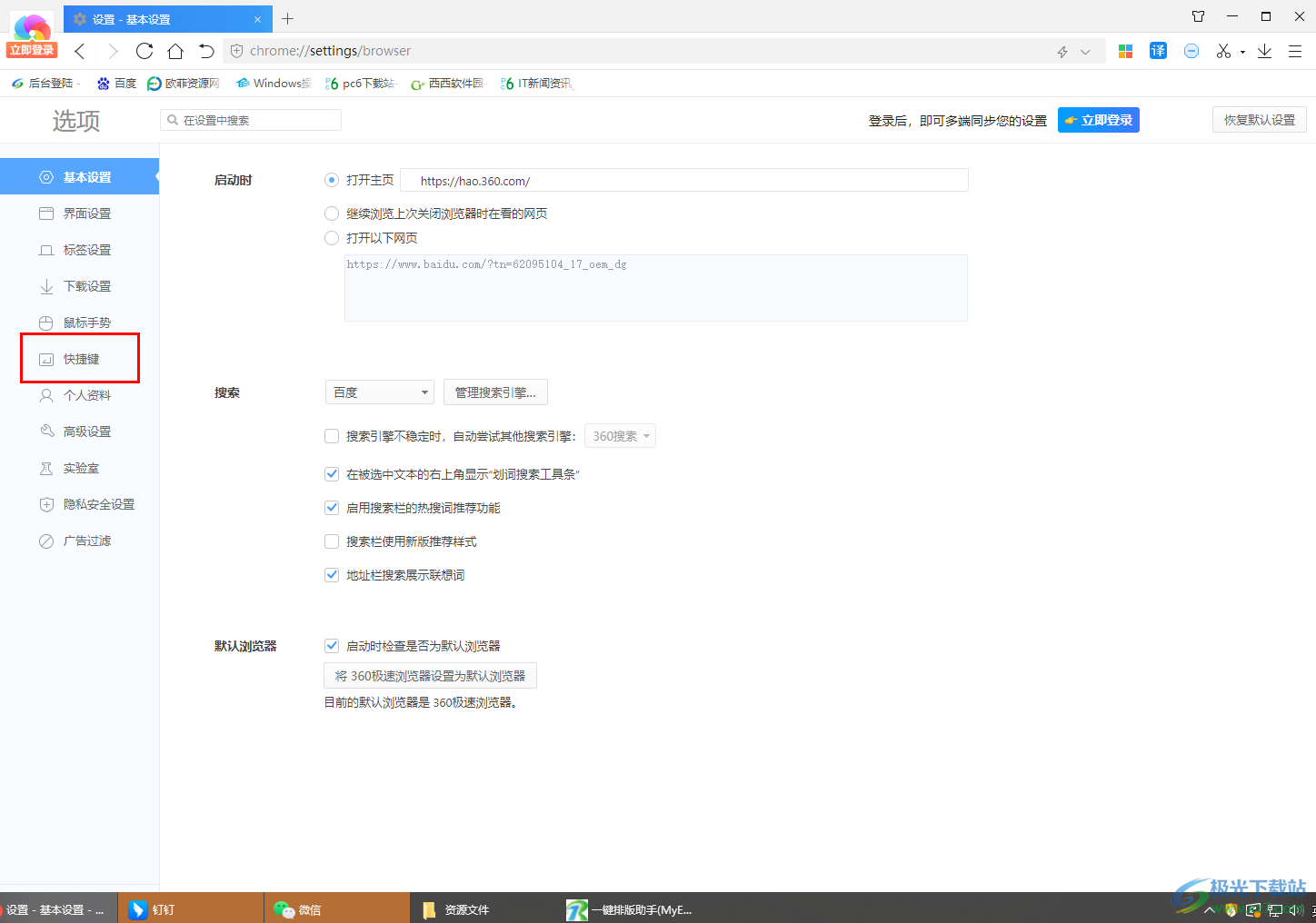
4.随后即可在页面上查看到很多的快捷键选项,将其中自己需要的内容进行点击自定义设置快捷键即可。
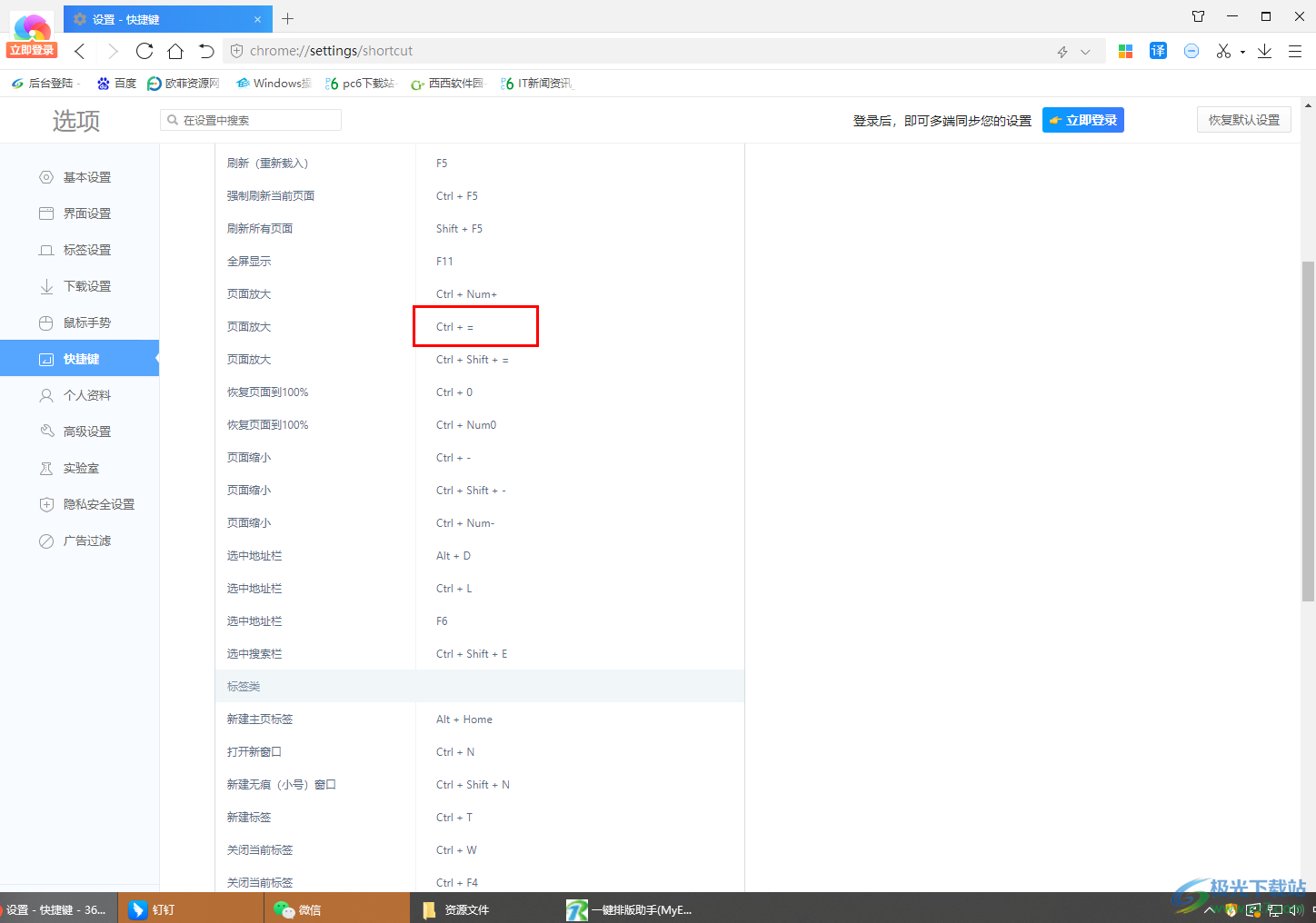
5.比如我们设置的页面放大的快捷键,那么按下键盘上的Ctrl+=组合键,即可将页面进行放大处理。
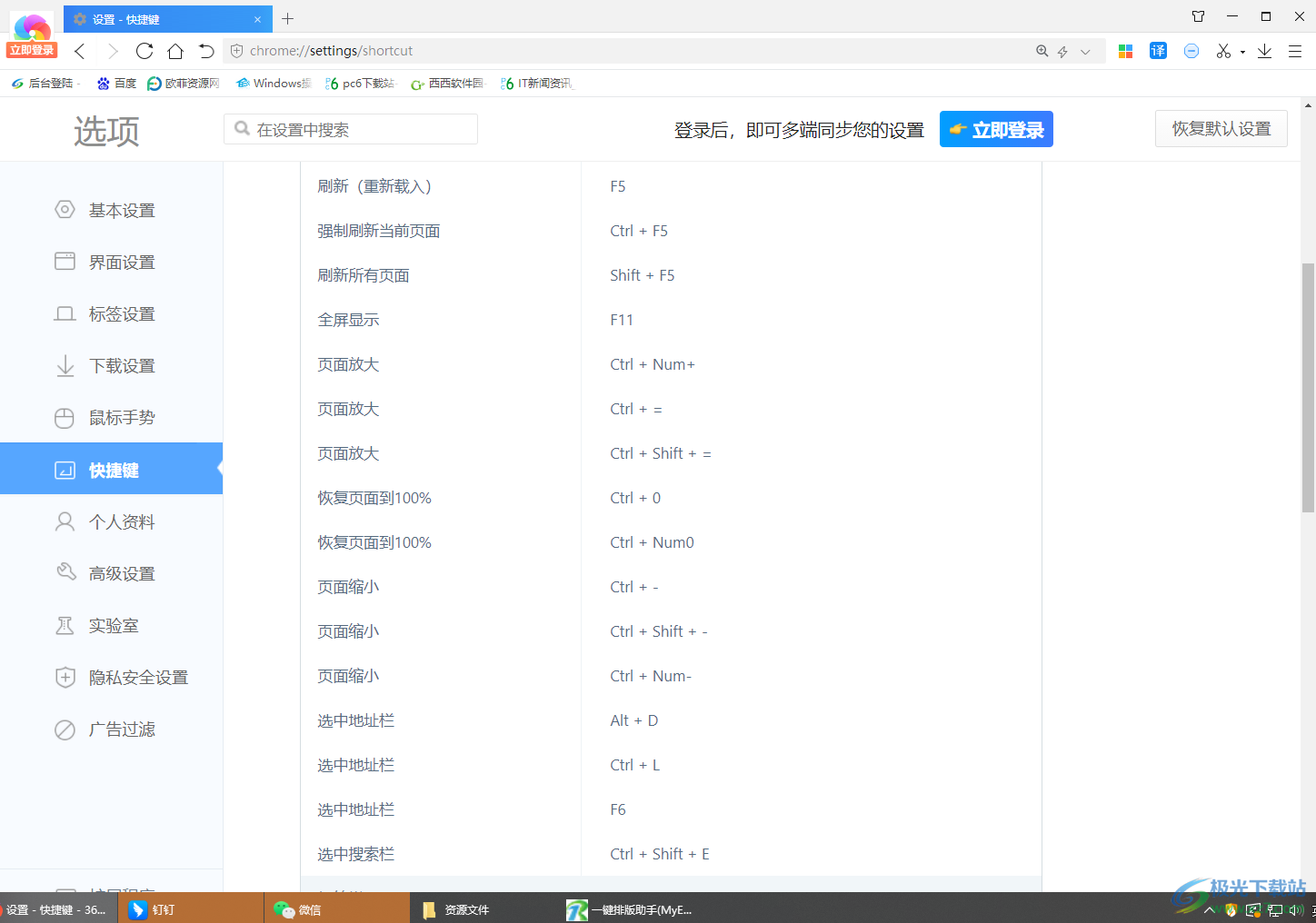
以上就是关于如何使用360极速浏览器设置快捷键的具体操作方法,大家在使用浏览器的时候,如果你想要方便自己快速的进行浏览器的使用,那么就可以按照以上的方法教程进行简单的设置一下快捷键就好了,感兴趣的话可以操作试试。
